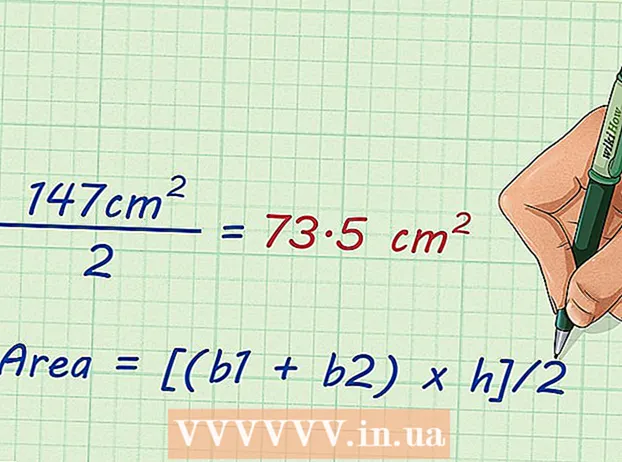Höfundur:
Virginia Floyd
Sköpunardag:
11 Ágúst 2021
Uppfærsludagsetning:
1 Júlí 2024
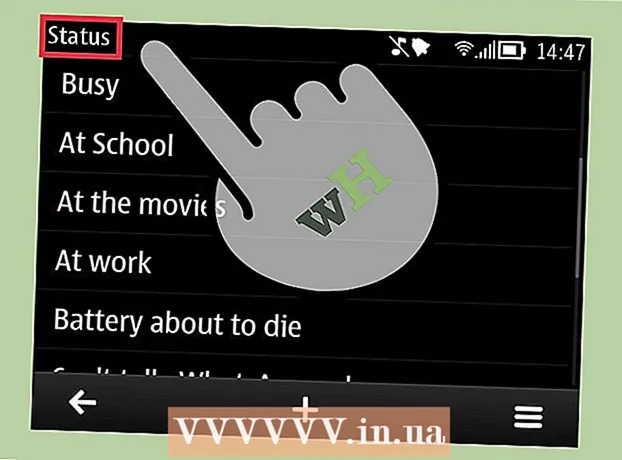
Efni.
- Skref
- Hvað er símanúmerið þitt?
- Aðferð 1 af 6: Breyttu stöðu á iPhone
- Aðferð 2 af 6: Breyttu stöðu á Android
- Aðferð 3 af 6: Breyta stöðu á Windows Phone
- Aðferð 4 af 6: Breyta stöðu á Nokia S60
- Aðferð 5 af 6: Breyta stöðu á Blackberry
- Aðferð 6 af 6: Breyta stöðu á Blackberry 10
WhatsApp er ódýr leið til að senda SMS textaskilaboð. WhatsApp styður einnig að senda myndir, myndbönd og raddskilaboð. Þú getur breytt skilaboðunum í stöðu þinni og allir vinir munu sjá það á móti nafni þínu. WhatsApp er fáanlegt fyrir iOS, Android, Windows Phone, Nokia S40 og Blackberry. Þar sem þetta forrit er fáanlegt á svo mörgum kerfum getur leiðin til að breyta stöðuskilaboðum verið aðeins mismunandi fyrir hverja gerð stýrikerfis og síma.
Skref
Hvað er símanúmerið þitt?
 1 Ef þú ert með iPhone, Ýttu hér.
1 Ef þú ert með iPhone, Ýttu hér. 2 Ef þú ert með Android, Ýttu hér.
2 Ef þú ert með Android, Ýttu hér. 3 Ef þú ert með Windows Phone, Ýttu hér.
3 Ef þú ert með Windows Phone, Ýttu hér. 4 Ef þú ert með Nokia S60, Ýttu hér.
4 Ef þú ert með Nokia S60, Ýttu hér. 5 Ef þú ert með brómber, Ýttu hér.
5 Ef þú ert með brómber, Ýttu hér. 6Ef þú ert með Blackberry 10, Ýttu hér
6Ef þú ert með Blackberry 10, Ýttu hér
Aðferð 1 af 6: Breyttu stöðu á iPhone
 1 Opnaðu WhatsApp forritið.
1 Opnaðu WhatsApp forritið. 2 Smelltu á „Staða“.
2 Smelltu á „Staða“. 3 Veldu stöðu. Undir liðnum „SELECT your new status“ veljið stöðuna sem þú vilt nota og smelltu á hana.
3 Veldu stöðu. Undir liðnum „SELECT your new status“ veljið stöðuna sem þú vilt nota og smelltu á hana.  4 Breyttu núverandi stöðu. Smelltu á viðeigandi stöðu við hliðina á „YFIR núverandi staða“. Breyttu stöðuskilaboðunum og smelltu á „Vista“.
4 Breyttu núverandi stöðu. Smelltu á viðeigandi stöðu við hliðina á „YFIR núverandi staða“. Breyttu stöðuskilaboðunum og smelltu á „Vista“. - Nýja staðan er færð í efstu línu stöðulistans.
- 5 Veldu enga stöðu. Skrunaðu neðst á listann og smelltu á "Hreinsa stöðu". Stöðu þinni verður breytt í „ * * * engin staða * * *“.
Aðferð 2 af 6: Breyttu stöðu á Android
 1 Opnaðu WhatsApp forritið.
1 Opnaðu WhatsApp forritið. 2 Ýttu á valmyndarhnappinn á símanum.
2 Ýttu á valmyndarhnappinn á símanum. 3 Smelltu á „Staða“.
3 Smelltu á „Staða“. 4 Veldu stöðu. Undir liðnum „SELECT your new status“ veljið stöðuna sem þú vilt nota og smelltu á hana.
4 Veldu stöðu. Undir liðnum „SELECT your new status“ veljið stöðuna sem þú vilt nota og smelltu á hana.  5 Breyttu núverandi stöðu. Smelltu á stöðuna við hliðina á „YFIR núverandi staða“. Breyttu stöðuskilaboðunum og smelltu á Í lagi.
5 Breyttu núverandi stöðu. Smelltu á stöðuna við hliðina á „YFIR núverandi staða“. Breyttu stöðuskilaboðunum og smelltu á Í lagi. - Blýantur er sýndur á stöðuhnappinum.
Aðferð 3 af 6: Breyta stöðu á Windows Phone
- 1Opnaðu WhatsApp forritið.
- 2Strjúktu fingrinum yfir skjáinn til að opna uppáhaldskjáinn.
- 3Smelltu á hnappinn „...“ efst til hægri á skjánum.
- 4Smelltu á "Stillingar".
- 5Smelltu á „Profile“.
- 6Smelltu á hnappinn með blýantamyndinni.
- 7 Smelltu á textareitinn og sláðu síðan inn stöðu skilaboðin þín.
Aðferð 4 af 6: Breyta stöðu á Nokia S60
 1 Opnaðu WhatsApp forritið.
1 Opnaðu WhatsApp forritið. 2 Smelltu á "Valkostir".
2 Smelltu á "Valkostir". 3 Smelltu á „Staða“.
3 Smelltu á „Staða“. 4 Veldu stöðu. Bankaðu á viðkomandi stöðu til að velja hana
4 Veldu stöðu. Bankaðu á viðkomandi stöðu til að velja hana - 5 Breyta stöðunni. Smelltu á „Valkostir“ og síðan „Bæta við nýrri stöðu“ eða „+“. Sláðu inn stöðuskilaboðin þín.
Aðferð 5 af 6: Breyta stöðu á Blackberry
- 1Opnaðu WhatsApp forritið.
- 2 Í efstu valmyndinni, farðu í ". Þetta er stöðuvalmyndin.
- 3 Veldu stöðu. Notaðu stýripinnann til að velja stöðuna sem þú vilt nota.
- 4 Búa til nýja stöðu. Ýttu á valmyndarhnappinn og notaðu síðan stýripinnann til að velja „Ný staða“. Sláðu inn stöðuskilaboð og ýttu síðan á valmyndartakkann.
Aðferð 6 af 6: Breyta stöðu á Blackberry 10
- 1Opnaðu WhatsApp forritið.
- 2 Smelltu á hnappinn „Yfirflæði“. Það lítur út eins og þrjár láréttar línur.
- Þú getur líka strjúkt beint yfir skjáinn.
- 3Smelltu á „Staða“.
- 4 Veldu stöðu. Smelltu á viðkomandi stöðu til að velja hana.
- 5 Búa til nýja stöðu. Smelltu á hnappinn „Breyta stöðu“ - á honum er blýantur. Sláðu inn ný stöðuskilaboð og smelltu síðan á Í lagi.